Resumo da IA
Pretende configurar o acompanhamento de ligações do WordPress no seu sítio?
O rastreio de ligações ajuda-o a ver as ligações em que os seus visitantes clicam com mais frequência.
Neste tutorial, veremos a maneira mais fácil de rastrear 4 tipos diferentes de links:
Neste artigo
Crie os seus formulários WordPress agora
Para rastrear links no WordPress, é necessário instalar um plugin. Vamos usar 2 plugins diferentes neste guia:
- MonsterInsights é o melhor plugin de análise para WordPress. Permite-lhe acompanhar a atividade dos seus visitantes em todo o seu sítio Web e torna muito fácil ver as ligações mais populares.
- O WP Mail SMTP é o melhor plugin SMTP. Para além de corrigir os seus e-mails, também rastreia os links neles contidos para que possa ver em que é que as pessoas estão a clicar.
Primeiro, vamos mostrar-lhe como começar a utilizar o MonsterInsights.
Certifique-se de que instala e configura o MonsterInsights e o WP Mail SMTP antes de continuar a ler. Observe que você precisará das versões Pro para seguir adiante.
1. Ligações de afiliados
Utiliza ligações de afiliados para ganhar dinheiro com o seu blogue?
É importante saber quais os links de afiliados no seu sítio Web que estão a ser clicados e quais os que não estão a receber tanto tráfego.
Quando tiver esta informação, pode ver rapidamente as ligações mais populares e melhorar o desempenho das menos populares.
![]()
Vamos lá a isto.
Primeiro, verifique o prefixo do link (ou 'caminho') que está a utilizar para o seu plugin de afiliado ou encurtador de links. Por exemplo, se estiver a utilizar o ThirstyAffiliates, encontrará o prefixo nas definições de Aspeto do link aqui:
![]()
Agora, você vai querer ir para a área Insights do seu painel do WordPress. Clique em Configurações " Editor.
![]()
O MonsterInsights lista todos os caminhos que está a seguir aqui. Certifique-se de que eles correspondem ao caminho no seu plugin de afiliado. Você pode remover os que não precisa clicando no ícone X vermelho:
![]()
Ótimo! Agora que o seu caminho corresponde ao prefixo no seu plug-in de afiliado, o MonsterInsights relatará o número de cliques que esses links recebem no relatório de Editores.
Também pode usar o Pretty Links para camuflar os seus links de afiliados e rastreá-los exatamente da mesma forma. Se desejar obter mais informações, analisámos o Pretty Links no nosso guia dos melhores plugins gratuitos para WordPress.
Em seguida, vamos descobrir como rastrear os links que saem do seu site.
2. Ligações de saída
Com MonsterInsights, pode ver instantaneamente os links em que as pessoas estão a clicar para sair do seu site.
Esta é uma óptima maneira de verificar quais as ligações que os seus visitantes consideram úteis. Também pode utilizar este relatório para verificar se não está a perder visitantes em páginas de destino importantes, o que pode afetar as conversões.
O seguimento de ligações de saída é ainda mais fácil do que o seguimento de ligações de afiliados. Não é necessário verificar quaisquer definições.
Para ver os dados, você vai querer olhar para o relatório de Editores no MonsterInsights. O relatório Top Outbound Links mostra os links que são clicados com mais frequência.
![]()
Pode clicar no botão Ver relatório de todos os links de saída para ver mais detalhes no Google Analytics.
Agora podemos avançar e seguir as ligações que as pessoas utilizam para entrar em contacto consigo.
3. Ligações Tel e Mailto
MonsterInsights tem um excelente complemento de rastreamento de formulários que facilita o rastreamento das conversões de formulários.
Mas nem todos os seus visitantes entrarão em contacto através de um formulário. É por isso que é importante seguir também as ligações para os seus números de telefone e endereços de correio eletrónico.
No seu sítio Web, as ligações para o seu número de telefone começam por tel: e, normalmente, têm o seguinte aspeto:
<a href="tel:202-555-0186">Click here to call us</a>
E as ligações para endereços de correio eletrónico começam por mailto: e têm o seguinte aspeto:
<a href="mailto:[email protected]">Click here to email us</a>
O mais interessante é que o MonsterInsights monitoriza ambos automaticamente.
Encontrará os detalhes na vista Categoria de evento no Google Analytics:
![]()
E quando clicar em qualquer ligação aqui, verá o conteúdo da ligação. Isto permite-lhe acompanhar facilmente tel e mailto ligações para diferentes números de telefone e endereços de correio eletrónico no seu sítio Web.
4. Links nos e-mails do WordPress
Agora é altura de mudar para o WP Mail SMTP.
O WP Mail SMTP substitui os links nos e-mails por um URL único e rastreável. Isto permite que o plugin detecte o clique e não interfere com a funcionalidade do seu sítio Web.
A maneira mais fácil de ativar o rastreamento de links é aqui mesmo, no Assistente de configuração:

Agora envie um e-mail de teste e clique na ligação para registar alguma atividade.
Quando voltar a ir a WP Mail SMTP " Registo de e-mails, verá os dados de cliques a serem registados. Se activou o rastreio de aberturas de e-mail, este aparecerá ao lado.
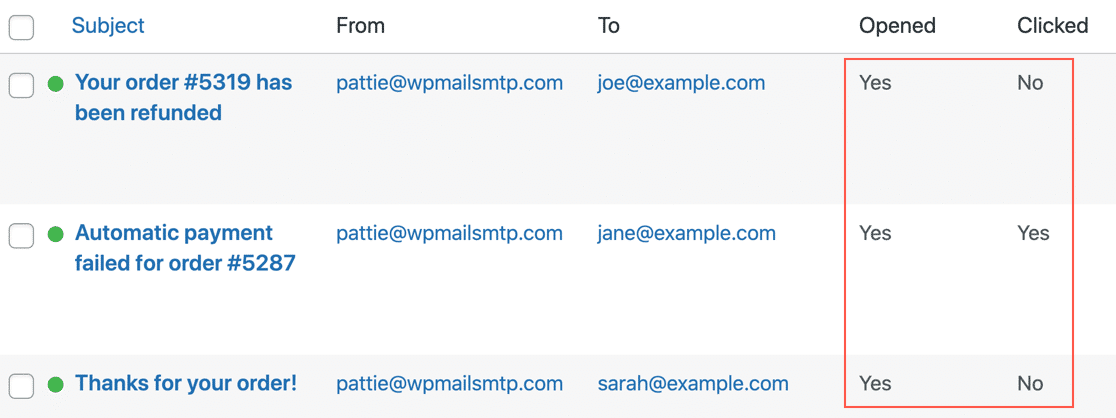
Também pode abrir um registo de correio eletrónico na sua própria janela para ver as informações de seguimento de correio eletrónico no lado direito.
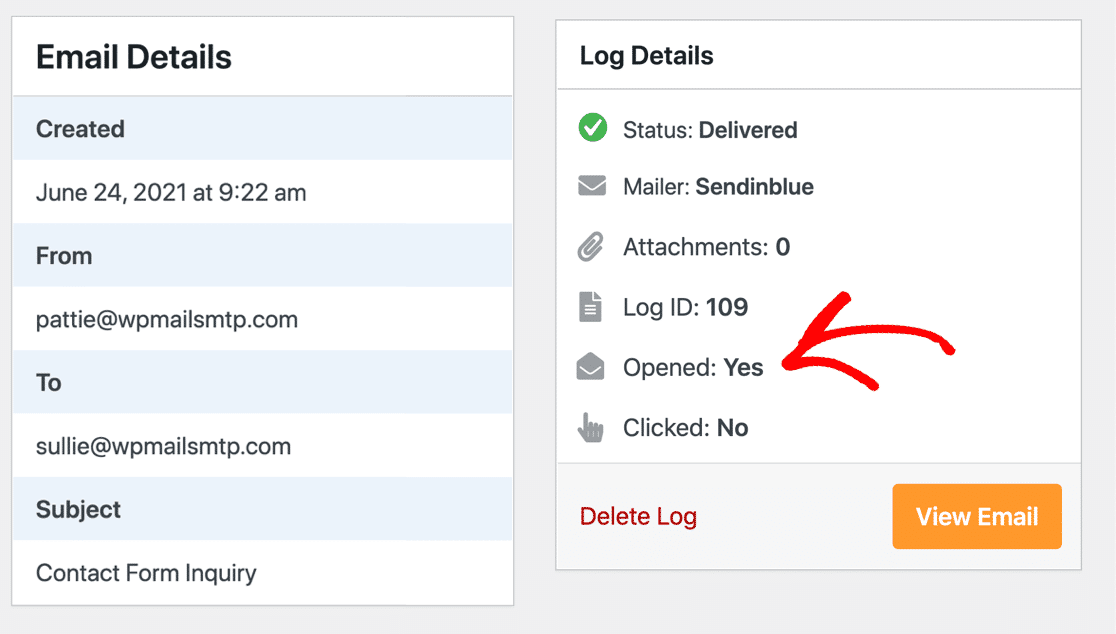
E é isso! Agora que tem o MonsterInsights e o WP Mail SMTP configurados, pode facilmente rastrear links no seu site de diferentes formas.
Dica final: Se quiser monitorizar os nossos botões de chamada para ação, temos um guia sobre como monitorizar botões de CTA personalizados no WordPress que explica como o configurar.
Crie os seus formulários WordPress agora
Próximo passo: Acompanhar os downloads de ficheiros no WordPress
Quer mais informações?
- Leia este artigo para saber como rastrear downloads de arquivos do WPForms e melhorar seus ímãs de leads. Isso ajudará você a ver quais e-books, arquivos de mídia e outras iscas digitais estão gerando mais conversões.
- Também pode utilizar o Google Analytics para monitorizar os envios de formulários.
- E pode acompanhar os envios de formulários com um Pixel do Facebook.
Pronto para criar o seu formulário? Comece hoje mesmo com o plugin de criação de formulários mais fácil do WordPress. O WPForms Pro funciona muito bem com o MonsterInsights e oferece uma garantia de reembolso de 14 dias.
Se este artigo o ajudou, siga-nos no Facebook e no Twitter para mais tutoriais e guias gratuitos do WordPress.


